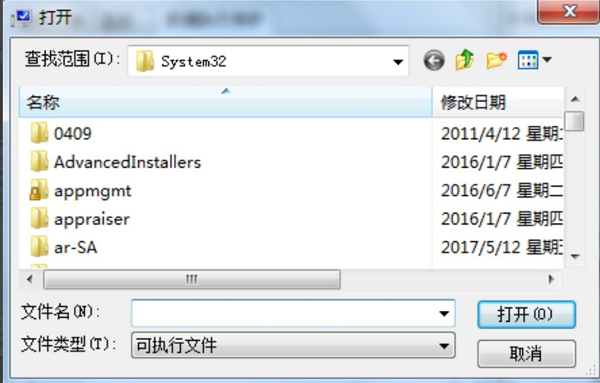win7频繁出现程序停止工作怎么解决?
更新日期:2023-10-16 22:09:31
来源:转载
现在的Windows系统已经更新了好几个版本,但是很多用户还是喜欢使用win7系统,而在使用的过程中,频繁的出现程序停止工作的问题,对于很多电脑小白来说,不知道要如何进行处理,那么今天纯净之家小编就为大伙带来解决方法,希望今日的win7教程内容可以给更多人带来帮助,一起来了解看看吧。
![]()
最新win7 极度纯净版x64 V2023 [电脑系统]
大小:5.03 GB 类别:其他版本 立即下载win7频繁出现程序停止工作解决方法:
1、右击计算机图标,选择属性。

2、然后选择高级系统设置。
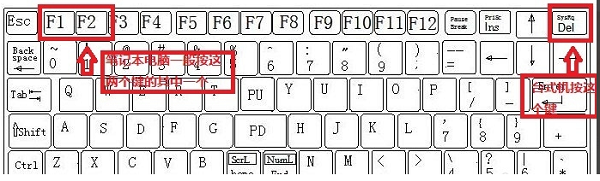
3、出现系统属性窗口,点击性能下的设置。
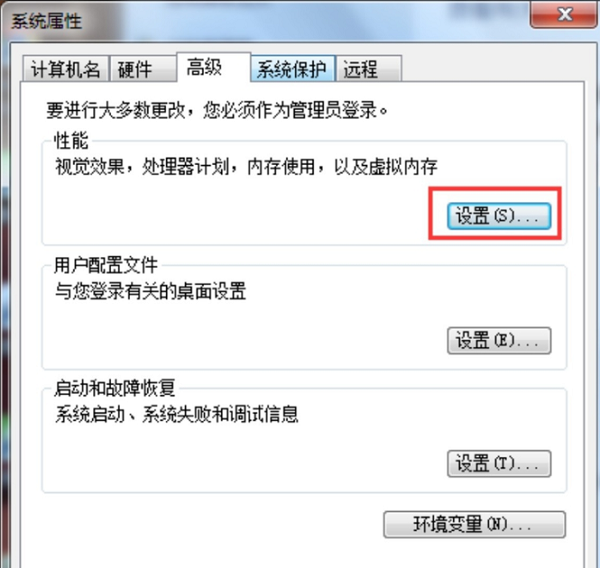
4、之后弹出的窗口中,切换到数据执行包含,选择为除下列选定程序之外的所有程序和服务启动,然后点击下方的添加按钮。
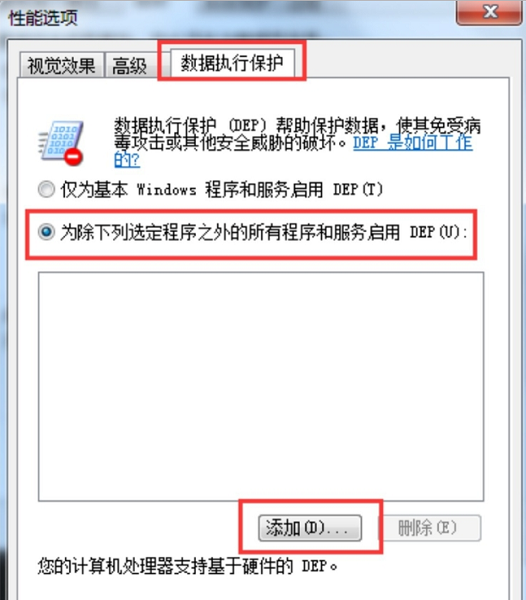
5、弹出的打开窗口,就可以看到停止工作的程序,选择需要打开的程序,点击打开,回到性能选项窗口点击确定就可以了。